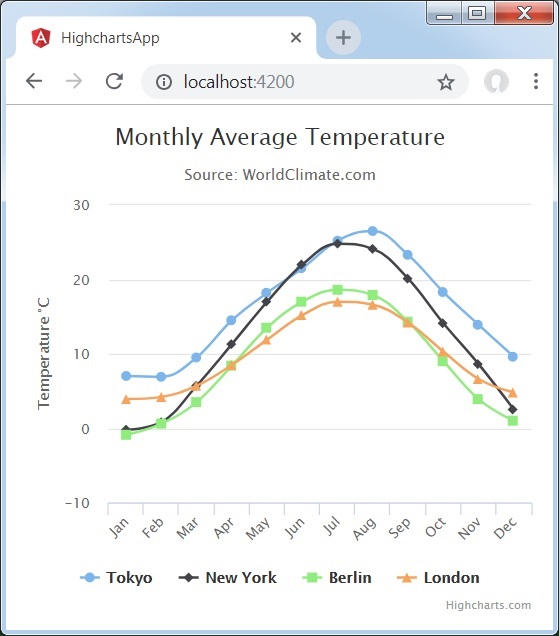- Angular Highcharts 教程
- Angular Highcharts - 主页
- Angular Highcharts - 概述
- 环境设置
- 配置语法
- Angular Highcharts - 折线图
- Angular Highcharts - 面积图
- Angular Highcharts - 条形图
- Angular Highcharts - 柱形图
- Angular Highcharts - 饼图
- Angular Highcharts - 散点图
- Angular Highcharts - 动态图表
- Angular Highcharts - 组合
- Angular Highcharts - 3D 图表
- Angular Highcharts - 地图图表
- Angular Highcharts 资源
- Angular Highcharts - 快速指南
- Angular Highcharts - 资源
- Angular Highcharts - 讨论
Angular Highcharts - 配置语法
在本章中,我们将展示使用 Angular 中的 Highcharts API 绘制图表所需的配置。
第 1 步 - 创建 Angular 应用程序
按照以下步骤更新我们在Angular 6 - 项目设置章节中创建的 Angular 应用程序 -
| 步 | 描述 |
|---|---|
| 1 | 创建一个名为highchartsApp的项目,如Angular 6 - 项目设置一章中所述。 |
| 2 | 如下所述修改app.module.ts、app.component.ts和app.component.html 。保持其余文件不变。 |
| 3 | 编译并运行应用程序以验证实现逻辑的结果。 |
以下是修改后的模块描述符app.module.ts的内容。
import { BrowserModule } from '@angular/platform-browser';
import { NgModule } from '@angular/core';
import { AppComponent } from './app.component';
import { HighchartsChartComponent } from 'highcharts-angular';
@NgModule({
declarations: [
AppComponent,
HighchartsChartComponent
],
imports: [
BrowserModule,
],
providers: [],
bootstrap: [AppComponent]
})
export class AppModule { }
以下是修改后的 HTML 主机文件app.component.html的内容。
<highcharts-chart [Highcharts] = "highcharts" [options] = "chartOptions" style = "width: 100%; height: 400px; display: block;"> </highcharts-chart>
了解配置后,我们最终会看到更新后的 app.component.ts。
步骤 2 - 使用配置
创建 Highcharts 并创建图表选项
highcharts = Highcharts;
chartOptions = {
}
创建图表
使用chartOptions配置图表的类型、标题和副标题。
chart: {
type: "spline"
},
x轴
使用 ChartOptions 配置要在 X 轴上显示的股票代码。
xAxis:{
categories:["Jan", "Feb", "Mar", "Apr", "May", "Jun", "Jul", "Aug", "Sep", "Oct", "Nov", "Dec"]
},
y轴
使用 ChartOptions 配置要在 Y 轴上显示的标题。
yAxis: {
title:{
text:"Temperature °C"
}
},
工具提示
配置工具提示。使用图表选项将后缀添加到值(y 轴)之后。
tooltip: {
valueSuffix:" °C"
},
系列
使用 ChartOptions 配置要在图表上显示的数据。Series 是一个数组,其中该数组的每个元素代表图表上的一条线。
series: [
{
name: 'Tokyo',
data: [7.0, 6.9, 9.5, 14.5, 18.2, 21.5, 25.2,26.5, 23.3, 18.3, 13.9, 9.6]
},
{
name: 'New York',
data: [-0.2, 0.8, 5.7, 11.3, 17.0, 22.0, 24.8,24.1, 20.1, 14.1, 8.6, 2.5]
},
{
name: 'Berlin',
data: [-0.9, 0.6, 3.5, 8.4, 13.5, 17.0, 18.6, 17.9, 14.3, 9.0, 3.9, 1.0]
},
{
name: 'London',
data: [3.9, 4.2, 5.7, 8.5, 11.9, 15.2, 17.0, 16.6, 14.2, 10.3, 6.6, 4.8]
}
]
例子
考虑以下示例以进一步理解配置语法 -
应用程序组件.ts
import { Component } from '@angular/core';
import * as Highcharts from 'highcharts';
@Component({
selector: 'app-root',
templateUrl: './app.component.html',
styleUrls: ['./app.component.css']
})
export class AppComponent {
highcharts = Highcharts;
chartOptions = {
chart: {
type: "spline"
},
title: {
text: "Monthly Average Temperature"
},
subtitle: {
text: "Source: WorldClimate.com"
},
xAxis:{
categories:["Jan", "Feb", "Mar", "Apr", "May", "Jun",
"Jul", "Aug", "Sep", "Oct", "Nov", "Dec"]
},
yAxis: {
title:{
text:"Temperature °C"
}
},
tooltip: {
valueSuffix:" °C"
},
series: [
{
name: 'Tokyo',
data: [7.0, 6.9, 9.5, 14.5, 18.2, 21.5, 25.2,26.5, 23.3, 18.3, 13.9, 9.6]
},
{
name: 'New York',
data: [-0.2, 0.8, 5.7, 11.3, 17.0, 22.0, 24.8,24.1, 20.1, 14.1, 8.6, 2.5]
},
{
name: 'Berlin',
data: [-0.9, 0.6, 3.5, 8.4, 13.5, 17.0, 18.6, 17.9, 14.3, 9.0, 3.9, 1.0]
},
{
name: 'London',
data: [3.9, 4.2, 5.7, 8.5, 11.9, 15.2, 17.0, 16.6, 14.2, 10.3, 6.6, 4.8]
}
]
};
}
结果
验证结果。